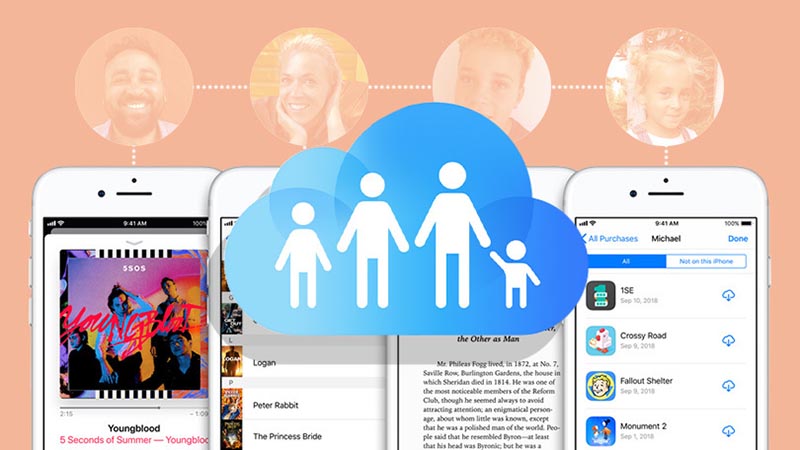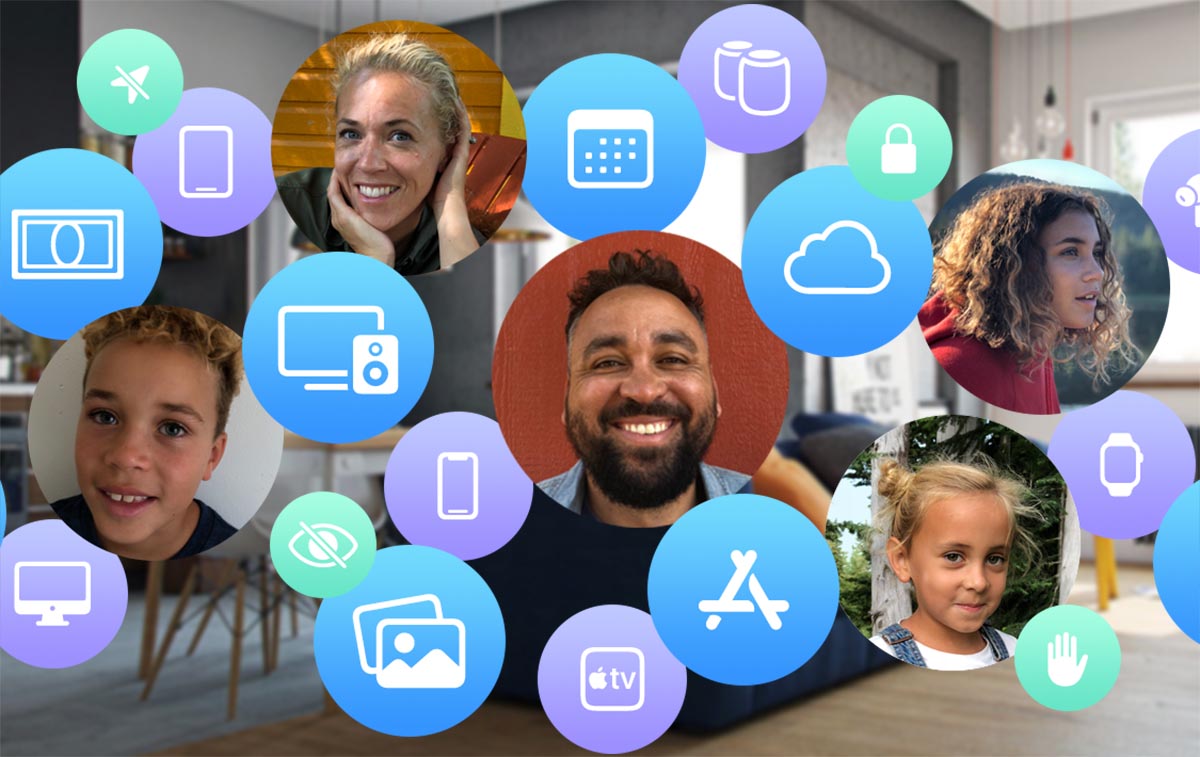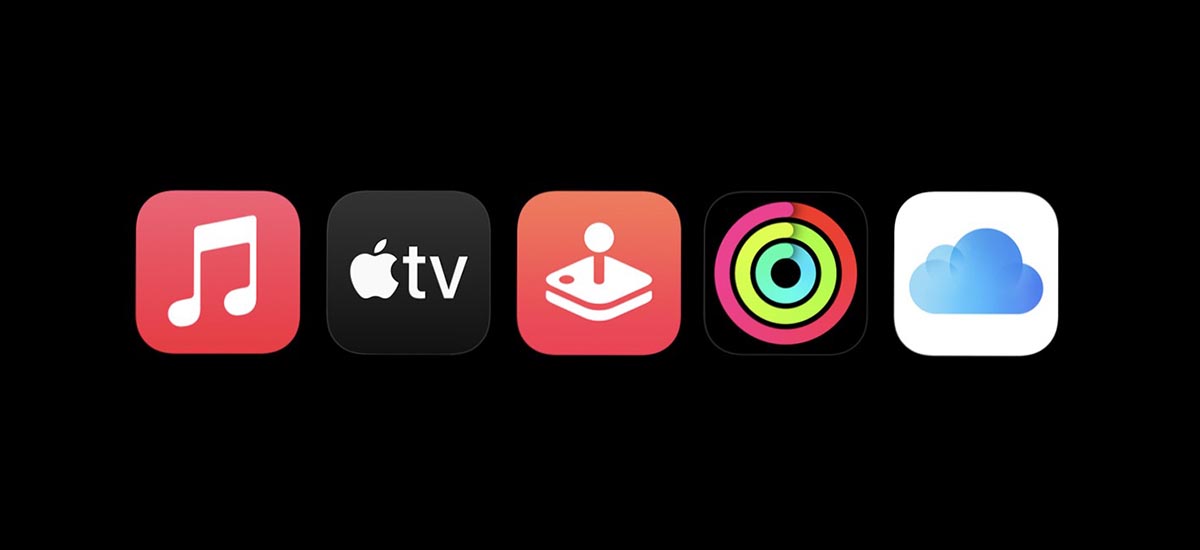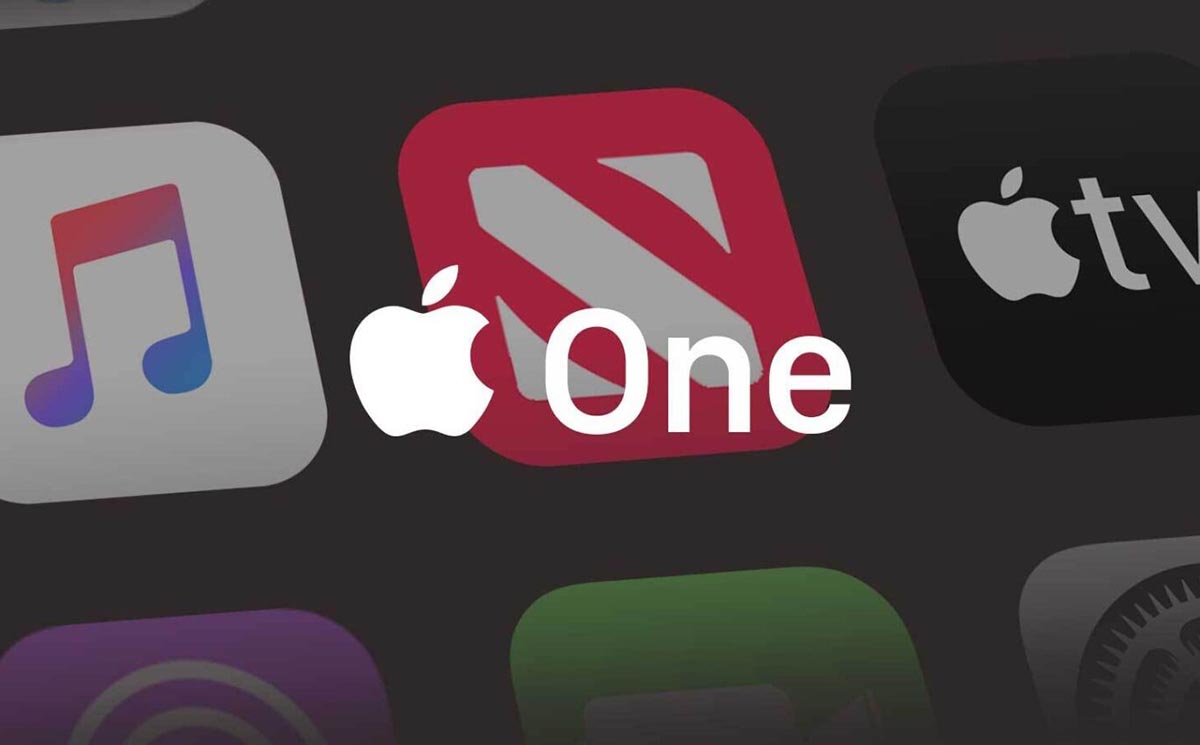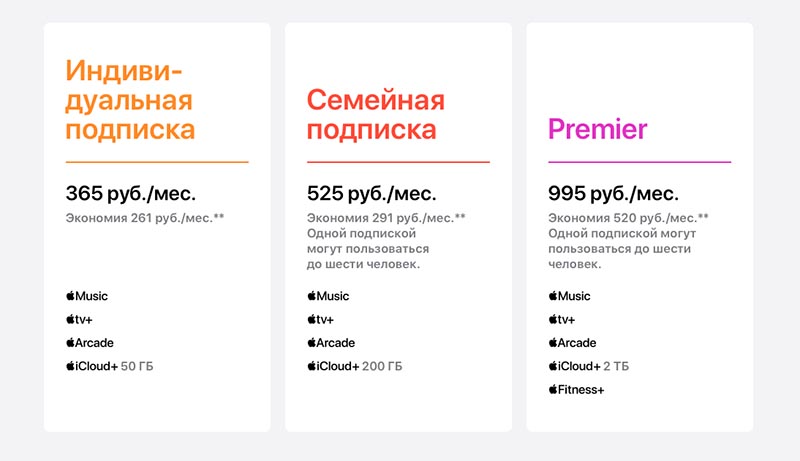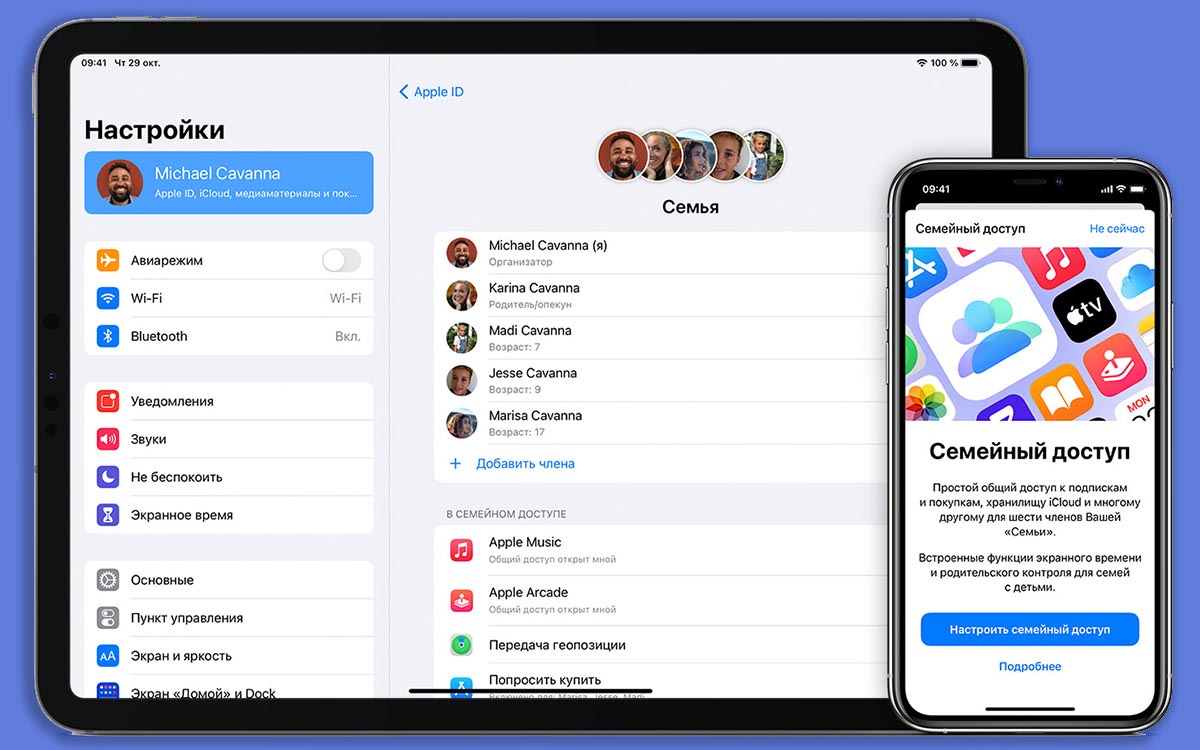Информация о семье недоступна iphone что делать
Как настроить Семейный доступ в Apple. Отвечаем на частые вопросы: подписки, доступы и ограничения
Летом 2014 года купертиновцы представили операционную систему iOS 8. Одной из её особенностей стало появление фишки Семейный доступ. Она позволяла делиться купленным контентом с другими членами семьи и не приобретать одни и те же приложения на нескольких гаджетах в доме.
С развитием экосистемы Apple данная опция обросла большим количеством дополнений и особенностей. Сейчас разберемся с этой фишкой и посмотрим на все нюансы её работы.
Зачем нужен Семейный доступ
Купертиновцы предлагают каждому пользователю техники Apple использовать собственную учетную запись Apple ID. Для того, чтобы члены одной семьи использовали раздельные учётки, но при этом могли совместно пользоваться приобретаемым контентом, придумали возможность объединения пользователей в семейную группу.
Изначально в Семейном доступе был доступен такой набор возможностей:
▣ совместное использование купленных приложений, книг, музыки и фильмов;
▣ создание общих фотоальбомов, календарей и списков покупок;
▣ шаринг местоположения для всех участников семьи;
▣ поиск гаджетов любого из членов семьи.
При этом каждый пользователь имеет собственную адресную книгу, заметки в облаке, почту и другие хранящиеся в iCloud данные для приложений и сервисов.
Какие сервисы Apple доступны после активации Семейного доступа
С появлением новых яблочных сервисов купертиновцы предлагают разные варианты их работы в индивидуальном и семейном режимах.
Каждый из сервисов по-разному предоставляет доступ одному и нескольким пользователям в семье.
◈ Сервис Apple Music предлагает индивидуальную подписку за 169 руб. в месяц, а при использовании семейной подписки нужно платить 269 руб. ежемесячно. При этом стриминговый сервис будет доступен каждому из шести участников семьи с отдельными плейлистами, настройками и рекомендациями.
◈ Сервис Apple TV+ предлагает только индивидуальную подписку за 199 руб. в месяц. Здесь не так много контента и нет гибкой системы рекомендаций, на которую может сильно повлиять использование разными членами семьи. Нужно либо пользоваться сервисом на одном аккаунте всей семьей, либо приобрести семейный вариант подписки Apple One, чтобы предоставить доступ всем членам семьи к сервису.
◈ Игровой сервис Apple Arcade предоставляет доступ к библиотеке игр за 199 руб. в месяц. При настроенном Семейном доступе одной подпиской могут пользоваться до шести человек. При этом у каждого игрока будет своя отдельная учетная запись для фиксации достижений и сохранений.
◈ Новый спортивный сервис Apple Fitness+ предлагает индивидуальный вариант подписки за 249 руб. в месяц. Если активировать семейный доступ, то подписка будет доступна всем членам семьи. Каждый получит отдельный аккаунт со своими рекомендациями и достижениями.
При использовании Семейного доступа гораздо выгоднее рассмотреть вариант единой подписки Apple One на все предлагаемые яблочные сервисы.
Какие варианты единой подписки есть у Apple
Год назад купертиновцы презентовали единую подписку на все свои сервисы с хорошей возможностью экономии. Суммарная стоимость включенных в подписку платных опций в любом случае окажется больше, чем стоимость одной подписки на все.
Вместе с прошлогодней презентацией Apple One купертиновцы показали новый фитнес-сервис, который весь прошлый год был недоступен в нашей и еще ряде стран. С локализацией данного сервиса и его официальным запуском в России стал доступен новый тарифный план подписки Apple One.
Так на данный момент пользователям доступны три вида единой подписки: индивидуальная, семейная и Premier.
Первый вид подписки считается личным, а два остальных имеют возможность семейного использования. Никто не запрещает подключить индивидуальный план на все гаджеты семьи с использованием одной учетной записи Apple ID, но при этом все его пользователи будут видеть данные и документы друг друга, вместе формировать предпочтения в Apple Music и делить историю просмотров Apple TV+.
Как видите, для семейного использования лучше использовать два более дорогих тарифных плана. Они различаются лишь предоставляемым объемом свободного места в iCloud (200 ГБ в семейном и 2 ТБ в Premier) и наличием фитнес-сервиса в самом дорогом тарифном плане.
С точки зрения пользовательских возможностей всех планов семьи семейная подписка и Premier одинаковые.
Что нужно помнить про подписку iCloud+
Подписка на дополнительное пространство в облаке Apple является единственной опцией, которую можно подключить дополнительно к любому из описанных выше вариантов единой подписки.
Такая возможность предусмотрена для более гибкого выбора необходимого облачного хранилища. Например, пользователь с индивидуальной подпиской не будет ограничен объемом облака в 50 ГБ. Он всегда сможет докупить любой из доступных планов iCloud+ и расширить место в облаке на 50 ГБ, 200 ГБ или 2 ТБ, выбрав нужный вариант подписки.
При этом доступный объем облачного хранилища будет суммироваться из любого варианта подписки Apple One и отдельной подписки iCloud+. Так максимальный объем доступного хранилища может составлять 4 ТБ при оплате двух самых дорогих тарифов.
Кроме доступного места в облаке данная подписка предоставляет пользователям ряд дополнительных возможностей. Именно для этого сервис обзавелся символом “+” после летней презентации WWDC 2021.
Цена на облачную подписку при этом не изменилась, а “плюсовые” фишки доступны не во всех странах. При оплате сервиса iCloud+ пользователь получит такие плюшки:
▶ iCloud Private Relay – встроенный в технику Apple аналог сервиса VPN. На данный момент фишка работает в бета-статусе и недоступна в ряде стран из-за ограничений местного законодательства.
▶ Расширенные почтовые возможности. Сервис предлагает возможность скрывать свою электронную почту при работе с другими сайтами, заменяя ее сгенерированными временными псевдонимами. Кроме этого пользователь может создать свой почтовый домен для рабочих или личных целей.
▶ Защищенное видео HomeKit. Эта опция позволяет хранить в облаке Apple записи с камер наблюдения, которые подключены к системе управления умным домом HomeKit. При этом видео не будет отнимать доступное дисковое пространство из облака пользователя.
При оплате базового плана на 50 ГБ можно сгружать ролики с одной камеры, в плане 200 ГБ можно использовать до пяти камер, а в максимальном плане на 2 ТБ количество камер не будет ограничено.
Любой из вариантов подписки iCloud+ предполагает его семейное использование. Если активировать опцию Семейный доступ и добавить до пяти дополнительных членов семьи, каждому из них станет доступен дополнительный объем места в iCloud. Суммарно объем хранимых данных всеми членами семьи не может превышать лимит выбранного тарифа.
Каждый из членов семьи со своей учеткой Apple ID будет иметь изолированное пространство в облаке. Фотографии, видео, документы и другие данные не будут при этом видны другим членам семьи.
Доступное место в облаке будет распределяться между всеми участниками семейного доступа, а просмотреть статистику занятого пространства каждым пользователем можно по данной инструкции.
Как настроить Семейный доступ
1. На iPhone или iPad перейдите в Настройки – Учетная запись Apple ID – Семейный доступ.
2. Нажмите Начать работу и следуйте инструкциям на экране.
3. Пригласите других членов семьи, введя используемые ими учетные записи Apple ID.
Указанные пользователи получат приглашение на вступление в семью и смогут присоединиться к ней в любое удобное время. После принятия приглашения вы увидите всех добавленных членов семьи в данном разделе настроек.
Теперь вы сможете делиться покупками и контентом, использовать семейные варианты подписки на описанных выше условиях.
Не удается заставить семейный доступ в Apple Music работать? Вот исправление!
Рядом с iTunes Match семейный план Apple Music, кажется, вызывает большую путаницу вокруг Apple Music. Как вы его настраиваете? Какие логины вам нужны? Что разделяют семьи?
Вот что вам нужно знать о настройке и устранении неполадок вашего семейного плана Apple Music.
Конечно, вы также захотите убедиться, что семейный доступ настроен.
Как настроить и использовать Семейный доступ на iPhone и iPad
Как работает Apple Music и Family Sharing
Семейный тариф Apple Music привязан к функции Family Sharing iOS и macOS, которая позволяет различным идентификаторам Apple ID обмениваться календарями, фотографиями, фильмами, телепередачами и музыкой. До Family Sharing семьям приходилось использовать один Apple ID для всех покупок, что было проблемой на многих уровнях.
Когда вы подписываетесь на семейный план Apple Music, который поддерживает одновременное прослушивание до шести устройств или учетных записей, вся инфраструктура находится в ведении Family Sharing. Теоретически привлечь семью так же просто, как подписаться на Family Sharing, приобрести семейную подписку и позволить другим членам вашей семьи войти в систему.
К сожалению, несколько неудобных шагов в инфраструктуре Apple Music и Family Sharing помешали этому процессу работать так гладко, как следовало бы.
Как подписаться на семейный тариф Apple Music
Если вы не столкнетесь с какими-либо странными ошибками, вот как вы можете подписаться на Apple Music.
Примечание. Если члены вашей семьи уже подписались на бесплатную пробную версию Apple Music, это не сработает; вам придется подождать, пока закончится их бесплатный пробный период, чтобы зарегистрировать их как часть вашего семейного плана.
Подтвердите свой покупка обновления семейного плана.
На устройстве члена семьи откройте Настройки.
Кран Присоединяйтесь к Apple Music.
Войти в Apple ID этого члена семьи. Не войдите в систему, используя Apple ID главы семьи в вашей группе Family Sharing.
Кран Начать использовать Apple Music.
Если эти шаги не работают
Вышеупомянутый процесс в итоге у меня сработало, но потребовалось несколько попыток. Вот несколько советов по устранению неполадок, которые, как мне кажется, работают, а также полезные советы от других участников сообщества.
1. Убедитесь, что Apple Music, iCloud и iTunes на устройстве члена семьи используют одну и ту же учетную запись.
Эти первые два шага по устранению неполадок могут помочь решить ваши проблемы с регистрацией. По сути, Family Sharing ожидает, что устройства других членов семьи будут входить в систему с их собственным идентификатором iCloud. Поэтому, если вы глава семьи (например, yourname@icloud.com), на iPhone или iPad члена вашей семьи необходимо войти в систему. их аккаунт (например, theirname@icloud.com), а не ваш.
Хотя некоторые люди могут делиться идентификаторами iTunes для Match и приобретенного контента, чтобы регистрация в Apple Music работала, важно, чтобы каждая учетная запись на устройстве члена семьи была связана с учетной записью этого члена семьи. У вас не может быть разных Apple ID для iTunes и Apple Music на одном устройстве.
2. Выйдите из Apple Music и iTunes и снова войдите.
Если у вас или члена вашей семьи возникли проблемы с Apple Music или iTunes на вашем iPhone, iPad или Mac, попробуйте выйти из своих учетных записей на своих устройствах, а затем снова войти в систему или отключить Медиатеку iCloud и снова включить ее.
Как устранить проблемы с музыкальной библиотекой iCloud, Apple Music и iTunes Match
3. Удалите всех из вашей семьи и снова добавьте их.
Если абсолютно ничего не помогло, это последнее усилие, которое помогло нескольким людям в сети, но оно сопряжено с определенным риском. Вы можете присоединиться к другой семейной группе только один раз в год, поэтому уйти и воссоздать семью может быть непросто. А если у вас есть учетные записи детей, их нельзя удалить вообще — только переместить в другую семейную группу, поэтому в этом случае вам придется создать совершенно новую учетную запись Family Sharing.
С учетом всего сказанного, вот в чем дело: вы можете распустить свою семью, удалив семейную группу или удалив всех из своей семьи, а затем снова добавив их. Иногда бывает так, что никакие входы и выходы не работают, хотя я лично не тестировал это — истории успеха взяты исключительно из форумов по устранению неполадок в Интернете и людей в Twitter.
4. Общайтесь со службой поддержки Apple Music.
Если абсолютно ничего не работает, поговорить с Apple. Они могут помочь вам разобраться с вашими проблемами и решить их.
Часто задаваемые вопросы об Apple Music и семейном доступе
У вас все еще есть вопрос об Apple Music и семейном доступе? Мы собрали самые популярные из них.
У каждого есть отдельный аккаунт для описания своих вкусов, симпатий, антипатий и плейлистов?
Ага! Никто не микширует музыку, и у каждого есть своя отдельная музыкальная библиотека iCloud, привязанная к их Apple ID. Вы можете поделиться плейлистами, нажав кнопку «Поделиться» в плейлисте и отправив ссылку члену семьи, но в противном случае ваша музыка будет отдельной.
Получают ли члены моей семьи автоматически мою медиатеку iCloud, медиатеку iTunes Match или приобретенный мной контент в свою медиатеку?
Как уже упоминалось выше, нет. И музыкальная библиотека iCloud, и iTunes Match связаны с Apple ID, поэтому члены вашей семьи не могут получить доступ к вашему контенту. Однако вы можете загрузить приобретенный контент с экрана «Покупки» в iTunes.
Могут ли несколько человек использовать одну и ту же учетную запись одновременно, если они платят за семейный план Apple Music?
Да, хотя я бы не рекомендовал это делать. Когда два человека используют одну и ту же учетную запись, вы будете смешивать свои рекомендации с рекомендациями другого человека. Если вас это не волнует и у вас есть семейный план, вы сможете транслировать одновременно на нескольких устройствах (до шести), подключенных к одной и той же учетной записи.
Как поделиться музыкой с семьей?
Есть несколько способов: поделиться приобретенным контентом в iTunes, поделиться плейлистами и поделиться домашним контентом.
По умолчанию все члены вашей семьи Family Sharing получают доступ к приобретенному контентом друг друга. Вы или любой другой участник можете получить к нему доступ в любое время, перейдя на экран покупки iTunes.
Вы можете поделиться плейлистом с любой музыкой из своей музыкальной библиотеки iCloud, нажав кнопку «Поделиться» при просмотре плейлиста, а затем отправив ссылку члену семьи.
И хотя Home Sharing больше не работает на iOS, вы можете использовать его на своих Mac для обмена файлами между двумя компьютерами.
Я случайно подписал члена семьи на бесплатную пробную версию! Помощь!
Не паникуйте! Я сделал то же самое. Просто обязательно отключите автоматическую подписку Apple Music, а затем установите напоминание, чтобы добавить их в свой семейный план, когда закончится бесплатная пробная версия. К сожалению, вы не можете отменить бесплатную пробную версию.
Как удалить члена семьи из моей семейной учетной записи Apple Music?
Либо выйдите из Apple Music на их устройстве, удалите их из своей учетной записи Family Sharing, либо измените подписку Apple Music с индивидуальной учетной записи на семейный план.
Другие вопросы или советы по устранению неполадок?
Есть способ устранить неполадки с планом Apple Music Family, о котором мы не упомянули? Возникли проблемы? Дайте нам знать в комментариях.
Обновление августа 2019: Обновлено для iOS 12.4 и бета-версии iOS 13.
Серенити Колдуэлл участвовала в написании более ранней версии этой статьи.
Семейный доступ на Айфоне: как настроить, подключить, отключить
Не все пользователи, обладающие продукцией от компании Apple, знают о такой функции как «Семейный доступ», впервые введенной в 8 версии прошивки и поддерживаемая до сих пор. Эта опция актуальна, если в экосистеме юзера есть более одного устройства на базе iOS или macOS. Еще одной причиной подключить «Семейный доступ» является использование «яблочной» продукции между членами вашей семьи, близких родственников и друзей. Так можно не только контролировать и следить за тем, что сохраняет ваш ребенок, но поделиться и предоставить доступ к купленной музыке, видео, подпискам на сервисы, приложениями и другому контенту близкому кругу друзей и родных. Это позволит существенно сэкономить, и при этом ничего не потерять.
«Семейный доступ» подразумевает объединение всех существующих учетных записей под единым Apple ID (одновременное количество владельцев ограничено). Чтобы получить доступ к этой опции, достаточно иметь в наличии следующие устройства: iPhone, iPad, iPod, Mac, MacBook. О том, зачем нужна эта функция, как ее подключить и отключить, какие преимущества и многое другое подробно рассказано в материале данной статьи. Настройки «Семейного доступа» производятся с одного главного устройства, а все инструкции, изложенные ниже, подойдут для Айфонов.
Зачем нужен «Семейный доступ»
Раньше юзерам, желающим передать контент близким или дать попользоваться им, приходилось передавать данные (логин и пароль) от учетной записи Apple ID, что делать категорически запрещено во избежание потери и взлома. Благодаря новой опции совместными приобретениями в App Store и других сервисах могут пользоваться до 6 человек. Доверенный пользователь сможет, к примеру, скачивать купленное вами приложение и наоборот. Ответим на самый главный вопрос: «Зачем же все-таки нужен “Семейный доступ”?», приведя несколько аргументов и примеров, которые могут убедить пользователя начать использовать данную функцию.
Как включить «Семейный доступ» на Айфоне
Чтобы начать работу с этой функцией, достаточно:
Важное примечание! Как было сказано выше, функция работает на устройствах, обновленных до iOS 8 и выше. Чтобы начать использовать «Семейный доступ», все «яблочные» гаджеты должны установить прошивку этой версии. И еще кое-что, что нужно знать перед настройкой: системой разрешено состоять только в одной группе одновременно с одной учетной записи.
Как настроить «Семейный доступ»
После того, как вы нажмете на «Начать работу», вам будет представлена общая информация о том, что делает эта функция. Соглашаясь с условиями и прочитав все данные, нажимайте «Продолжить» и «Далее». Самой последней карточкой будет выбор способа оплаты – оплата всех покупок ляжет на родителя или опекуна (позже это можно настроить и добавить другого члена семьи или изменить способ оплаты: поменять виртуальную карту, к примеру, кредитную или банковскую).
Как пригласить участников в «Семейный доступ»
Как добавить еще кого-то в созданный вами доверенный круг лиц? Сделать это очень просто. Помните, что, активируя функцию с вашего устройства, вы автоматически становитесь «Организатором», предоставляете доступ к купленному контенту, подпискам и несете ответственность за покупки, настраиваете ограничения, можете распоряжаться «Экранным временем» домашних и делать многое другое.
Чтобы пригласить кого-то в «Семейный доступ», сделайте следующее:
Третий пункт о создании отдельной учетной детской записи разобран в следующем разделе. Если вы выбрали пригласить по сообщению:
Если вы выбрали пригласить лично:
Здесь же вы можете поменять роль «Приглашенного участника» на «Взрослого», имеющего те же полномочия, что и у «Организатора». Для этого достаточно тапнуть на имя присоединившегося пользователя и сменить его роль.
Как создать детскую учетную запись
Это стоит делать, если у вашего ребенка недавно появился смартфон, так как это действие создает чистую учетную запись. Если у члена семьи уже имеется Apple ID, то стоит просто пригласить его.
Чтобы создать детскую учетку, необходимо:
Примечание: если вы создаете учетку для своего ребенка, то в ней будет автоматически включена функция «Попросить купить». После ввода пароля эту функцию можно отключить, смахнув флажок влево для деактивации.
Какие общие функции доступны
Управлять, отключать и включать доступ к ряду функций могут «Организатор» и «Взрослый». Настраиваются необходимые опции там же, в разделе «Семейного доступа» внизу, под именами участников близкого круга:
Как отключить отдельные функции, удалить участника и «Семейный доступ»
Иногда требуется деактивация некоторых опций или произошло случайное создание «Семейного доступа» по ошибке, в результате чего вы больше не нуждаетесь в нем. Тут все просто: все те же настройки производятся в «Семейном доступе».
Чтобы отключить определенную опцию, нажмите по соответствующему пункту в настройках гаджета и сдвиньте зеленый флажок влево. О том, что опция активна, сигнализирует надпись «Вкл.», соответственно, если неактивна – «Выкл.».
Чтобы закрыть общий доступ навсегда, нажмите на одноименную строчку внизу конкретной функции. В этом случае восстановить доступ к контенту, локации, подпискам и т.д. другим членами семьи не получится.
Чтобы удалить участника из общей группы, нажмите на имя члена семьи и кликните на «Удалить этого участника (имя)», а затем подтвердите намерения. Вернуть участника обратно можно, пригласив его с помощью одного из доступных способов.
Удалив всех членов «Семейного доступа», вы отключите эту функцию на вашем смартфоне.